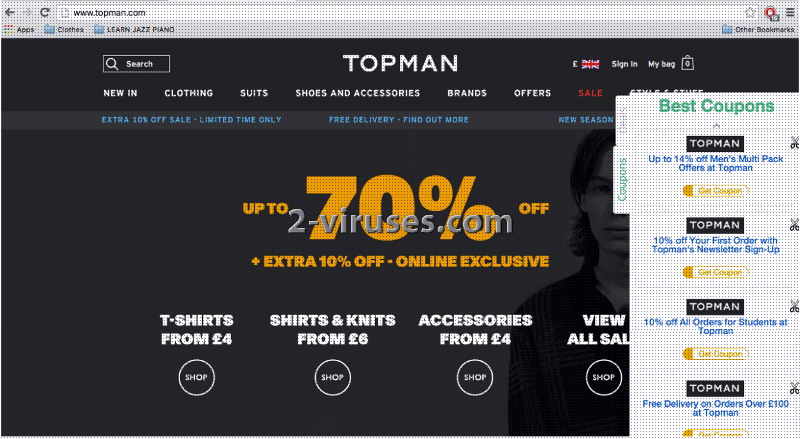Best Coupons 애드웨어에 감염되면 Best Coupons 팝–업이 나타날 수 있으며, 이는 때때로 “Best Coupons!”이라고도 불립니다. 이 애드웨어가 사용자의 컴퓨터에서 실행하는 일부 악성 활동으로 인해 이 애드웨어는 잠재적으로 원치 않는 프로그램으로 분류됩니다. 비록 이 애드웨어 자체는 바이러스가 아니라 할지라도, 이 프로그램이 작동하는 방식은 사용자의 컴퓨터 시스템을 외부 위협에 취약하게 만듭니다.
Best Coupons 광고 지원 소프트웨어는 Google Chrome, Mozilla Firefox, Internet Explorer, Safari 등과 같은 거의 모든 인기 웹 브라우저에서 브라우저 확장 프로그램으로 작동합니다. 귀하의 컴퓨터가 이 애드웨어에 감염되면, 방문하는 웹사이트에 상관 없이 Best Coupons 팝–업 창이 나타납니다. 이는 일반적인 팝–업 애드웨어의 특징을 갖고 다른 웹 페이지보다 온라인 쇼핑 웹사이트에 정기적으로 게재됩니다. Best Coupons 애플리케이션은 웹사이트 컨텐츠를 가리는 팝–업 쿠폰을 띄웁니다. 그래서 사용자는 종료 버튼을 누를 수 밖에 없게 됩니다. 사용자가 실수로 광고를 클릭할 경우, 피싱 사이트로 리디렉션됩니다. 이 브라우저 확장 프로그램은 제 3 자 웹사이트에 대한 트래픽을 생성하고 판매 리드를 수집하여 수익을 창출하도록 특별히 설계되었습니다. 따라서, Best Coupons에 의한 팝–업 광고를 클릭하면 악성 웹사이트로 리디렉션되어 컴퓨터가 감염 될 수 있습니다.
Best Coupons 악성 브라우저 확장 프로그램은 심지어 AdBlock과 같이 널리 알려지고 사용되는 애플리케이션을 우회할 수 있습니다. 따라서, 귀하의 웹 브라우저에서 이 프로그램을 사용한다고 하더라도 귀하의 브라우저 창에 팝–업이 나타나는 것을 멈출 수는 없습니다. 또한 귀하의 브라우저에 애드웨어가 설치되는 것을 막지도 못합니다. Best Coupons 확장 프로그램에 대해 까다로운 점은 심지어 브라우저에서 확장 프로그램 목록을 확인한다 하더라도 어떠한 관련 확장 프로그램을 찾을 수 없다는 것입니다. 애플리케이션 목록을 확인하는 것도 아무런 소용이 없습니다. 또한 브라우저 설정을 변경하거나 브라우저 자체를 삭제한 뒤 재설치하는 것도 아무런 변화를 가져오지 않을 것입니다.
Best Coupons 애드웨어를 막으시려면 인터넷에서 무료로 다운로드 받을 수 있는 소프트웨어를 멀리하셔야 합니다. 왜냐하면 그러한 소프트웨어는 종종 Best Coupons과 같은 악성 브라우저 확장 프로그램 등과 번들로 제공되기 때문입니다. 그 밖에도, 무료 소프트웨어를 설치하실 때 매우 주의를 기울이시고 인식하지 못한 추가 프로그램이 함께 설치되지 않도록 하시기 바랍니다. 귀하의 컴퓨터가 이미 감염된 경우, 저희의 제거 가이드를 따라 Best Coupons 팝–업을 완전히 제거하시기 바랍니다.
Best Coupons 팝–업 수동 제거 지침
제어판을 이용한 주요 Best Coupons 팝–업 구성 요소 및 인스톨러 제거 방법
- 제어판으로 이동하세요. Windows XP/Vista/7의 경우 시작 -> 제어판, 프로그램 추가/제거 또는 삭제를 여세요. Windows 8의 경우 검색창에 제어판을 입력한 뒤, 프로그램 삭제를 찾으세요. 두 경우 모두, 귀하가 해당 PC의 관리자임을 확인해야 할 수 있습니다.
- 프로그램 목록에서 Best Coupons 및/또는 유사 아이템을 찾으세요. 기본적으로, Yontoo, WebCake, “savings” 또는 “coupon” 관련된 모든 것을 제거하시는 것이 좋습니다. Reimage, Spyhunter 또는 Malwarebytes 같은 안티=멀웨어 프로그램으로 검사하여 어떤 프로그램을 제거하면 좋을지 확인하세요.
- 제어판을 닫으세요.
Internet Explorer에서 Best Coupons 팝–업 제거하는 방법
- 공구 모양 아이콘 ->애드–온 관리를 누르세요.
- 툴바 및 확장 프로그램으로 이동하세요. Best Coupons과 관련된 모든 것과 Google, Microsoft, Yahoo, Oracle 또는 Adobe에 의해 만들어지지 않은 모르는 항목을 모두 제거하세요.
- 옵션을 닫으세요.
Firefox에서 Best Coupons 팝–업 제거하는 방법
- URL창에 about:addons을 입력하세요.
- 확장 프로그램 및 애드온 목록으로 이동하여 Best Coupons과 관련된 모든 것과 모르는 항목을 모두 제거하세요. 해당 확장 프로그램을 알지 못하며 Mozilla, Google, Microsoft, Oracle 또는 Adobe에 의해 만들어지지 않았을 경우 아마도 필요 없는 프로그램일 것입니다.
- 선택적으로, Firefox를 리셋하세요: Firefox ->도움말 (OSX 사용자의 경우 메뉴의 도움말) -> 문제 해결 정보로 이동한 뒤, Firefox 리셋을 누르세요.
Chrome에서 Best Coupons 팝–업 제거하는 방법
- url창에 chrome://extensions을 입력하세요.
- 확장 프로그램 목록으로 이동하여 필요 없는 프로그램, 특히 Best Coupons과 유사한 프로그램을 모두 제거하세요. 확신할 수 없는 경우, 일시적으로 비활성화하세요.
- Chrome을 다시 시작하세요.
- 선택적으로, URL 창에 chrome://settings을 입력하시고 고급 설정을 누른 뒤 목록을 하단으로 스크롤을 내려 브라우저 설정 리셋을 누르세요.
알려드립니다:
브라우저에서 제거할 수 없는 확장 프로그램의 경우, 제어판에서 제거하시거나 Reimage, Spyhunter, Malwarebytes 같은 안티멀웨어 프로그램 또는 RevoUninstaller 같은 프로그램 언인스톨러로 제거하실 수 있습니다.
제어판을 사용하여 Malware 바이러스 삭제하는 방법
(Win)
참고: Spyhunter 체험판은 Best Coupons %ea%b4%91%ea%b3%a0와 같은 패러사이트를 감지하고 그 제거를 무료로 지원합니다. 시험판, Terms of use, 개인 정보 보호 정책, Uninstall Instructions,
(Mac)
참고: Malwarebytes' Anti-Malware 체험판은 Best Coupons %ea%b4%91%ea%b3%a0와 같은 패러사이트를 감지하고 그 제거를 무료로 지원합니다. 사용할 수 제한 재판,